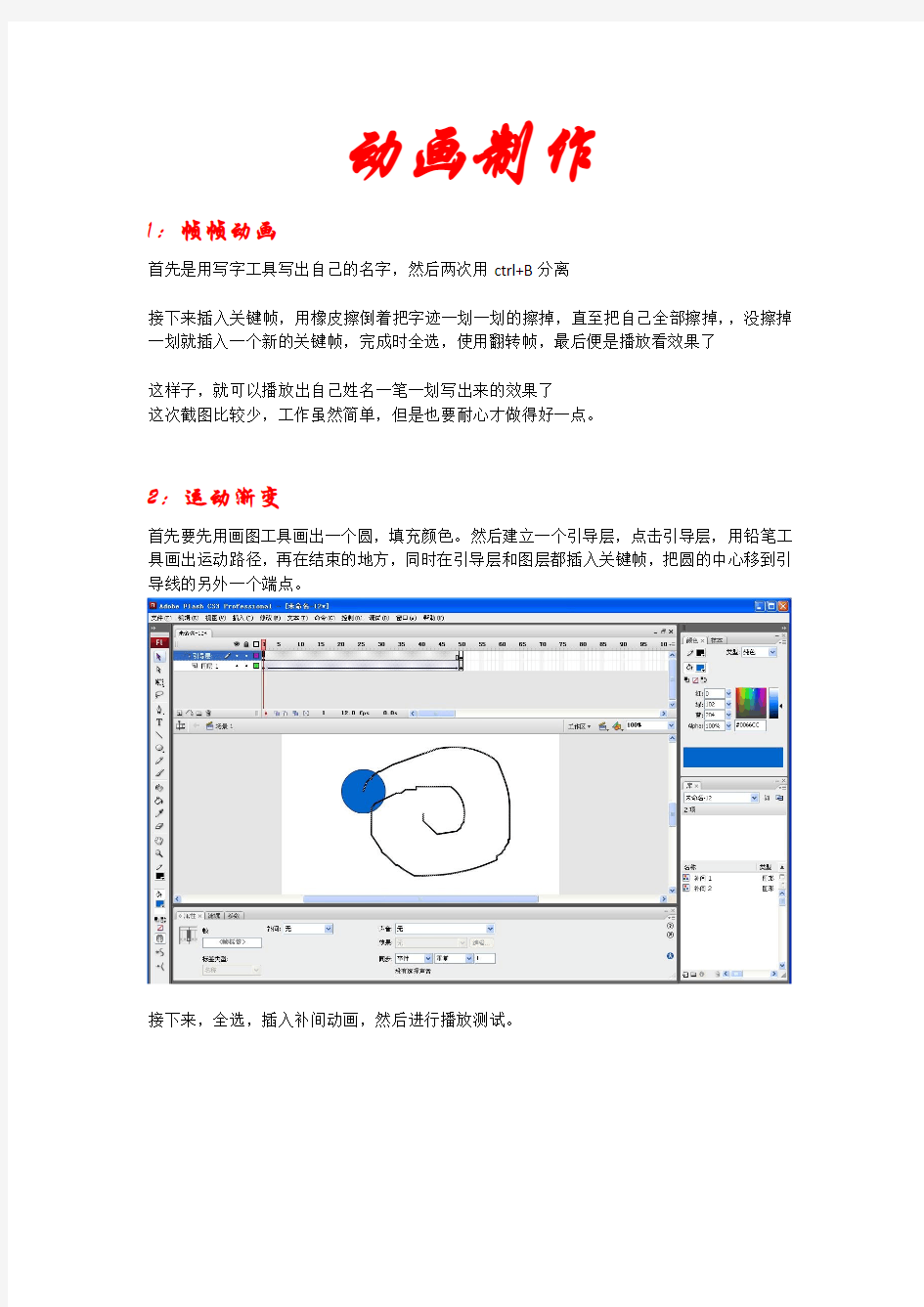
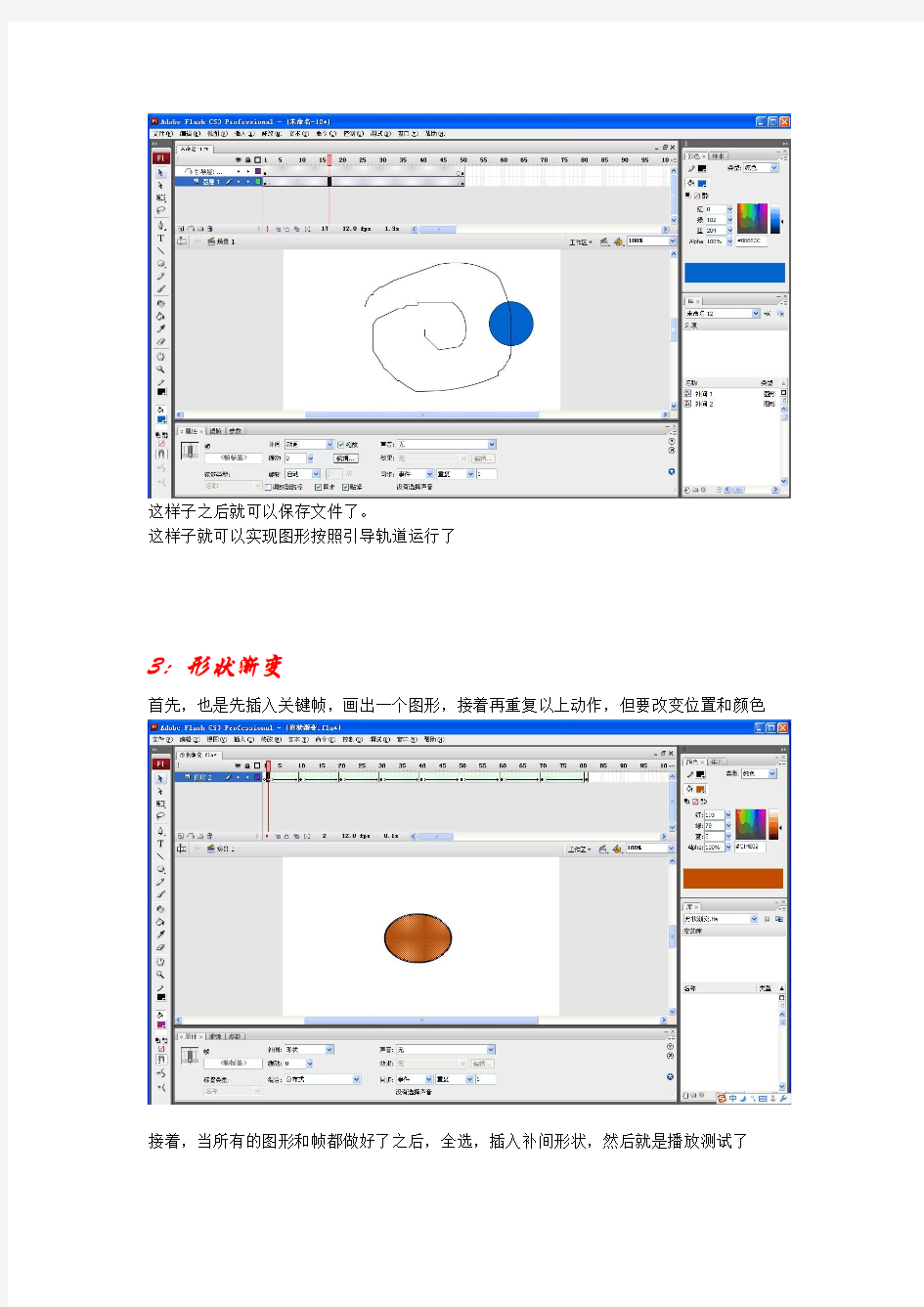
动画制作
1:帧帧动画
首先是用写字工具写出自己的名字,然后两次用ctrl+B分离
接下来插入关键帧,用橡皮擦倒着把字迹一划一划的擦掉,直至把自己全部擦掉,,没擦掉一划就插入一个新的关键帧,完成时全选,使用翻转帧,最后便是播放看效果了
这样子,就可以播放出自己姓名一笔一划写出来的效果了
这次截图比较少,工作虽然简单,但是也要耐心才做得好一点。
2:运动渐变
首先要先用画图工具画出一个圆,填充颜色。然后建立一个引导层,点击引导层,用铅笔工具画出运动路径,再在结束的地方,同时在引导层和图层都插入关键帧,把圆的中心移到引导线的另外一个端点。
接下来,全选,插入补间动画,然后进行播放测试。
这样子之后就可以保存文件了。
这样子就可以实现图形按照引导轨道运行了
3:形状渐变
首先,也是先插入关键帧,画出一个图形,接着再重复以上动作,但要改变位置和颜色
接着,当所有的图形和帧都做好了之后,全选,插入补间形状,然后就是播放测试了
最后没有问题就可以保存了
这样可以实现图形的变形,很有意思
汇总
先把所有的动画在Flash中打开,再创建一个新的文件
接着就要把原来的动画复制到新建的文件中
当然,期间要注意把握好图层与引导层的设置,否则可能会出项错误或者某些效果无法显示
最后,为动画插入一段音乐,使之有声有色
自己的学习工作生活带来不少便利和乐趣。
2011—2012学年第一学期实验报告 专业:____教育技术_____课程:__Flash动画制作____ 学号:__2009010239___ 姓名:___欧阳蓉_____ 教师:___刘娟_____ 分数:__________ 湖南师范大学教育科学学院
动画制作实验报告 实验一Flash基础动画制作 一、实验目的 1.了解动画基本概念和原理。 2.了解Flash软件界面。 3.了解全部工具,掌握工具的使用。 4.熟练运用Flash制作简单动画。 二、实验要求 1.结合课堂讲授内容阅读实验指导,明确实验目的和要求。 2.分清实验具体步骤,听从辅导老师的安排。 3.详细如实地记录实验过程、结果和心得,按时写出实验报告(打印稿和word源文件),上交实验作品(flash源文件和swf影片)。 4.爱护实验器材,保持环境整洁、安静。 三、实验器材 1.实验所用计算机 2.Windows操作系统。 3.Flash软件。 4.实验所用动画素材。 四、实验步骤 第一步:FLASH简介与界面认识 第二步:FLASH 工具的应用 第三步:文本的使用 第四步:元件与库的使用 第五步:图层的应用 第六步:逐帧动画的使用 第七步:形状补间动画的使用 第八步:运动补间动画的使用 第九步:色彩补间动画的使用 第九步:引导线动画的使用 五、思考题 1.Flash动画应用在哪些领域以及时代特征? 2.动画中是如何表现人物行走运动? 六、实验的重点、难点及操作要点 1、重点、难点:形状补间动画、运动补间动画、引导线动画。 2、操作要点如下: 第一步:运用逐帧动画创建蝴蝶的影片剪辑(如图1-1)。
Flash动画制作实例——以地球的自转为例 1教学诊断、课件选型 (1)教学诊断:学科特点,地球自转在初中地理教学中占有非常重要的地位,既是教学的重点,也是教学的难点所在。学生特点,对于刚进入初中的初中生来说,一下子要他们接受地球自转这一节抽象难懂的内容,对学生们来说是非常吃力的,所以急需一种简单易懂的教学方式来传授这节课的内容。 (2)Flash课件选题与选型 针对地球的自转是一节涉及地球的运动和变化的内容,所以选择动画的形式呈现给学生是再好不过了。 2教学目标确定及教学设计 教学目标:让学生们通过观察从南极与北极的上空观察到的地球自转方向来帮助学生学习和了解本节内容。 教学总体设计:本例是根据全日制普通初级中学教科书(人教版·地理)七年级上册“地球运行基本方式——自转和公转”一节中的内容制作的课件。因为本节课的内容涉及地球的自转运动和变化,内容抽象需要极强的空间想象能力,所以本课件将通过动画分别演示从南极与北极的上空观察到的地球自转方向来让学生学习南极上空看地球自转的方向是顺时针旋转的,而从南极上空看的时候是逆时针旋转的教学内容。 3 素材准备 构成本课件的基本元素包括课件封面、“北极动画”电影片段符号、“南极动画”电影片段符号组成。制作课件时,首先要创建相应的符号,再将符号拖入场景。 4 课件制作 下面将通过一个实例操作来演示整个Flash地理课件制作过程。 课件制作过程 4.1设置文件属性
在课件制作前,先设置好文件的属性。Flash文件属性主要包括动画的尺寸、背景颜色、动画播放速度等参数。 4.2文件保存 在课件制作的过程中,每隔一段时间,要单击“保存”按钮,保存对文件的修改,以免由于停电或死机等原因造成不必要的损失。 4.3制作课件封面 本课件运行界面由图形及文字构成。Flash中绘制的图形的边框线,称为线条或边框。线条的基本属性包括颜色、粗细、线型等。边框所包围的区域称填充区域,填充区域的颜色称为填充色。文字的输入是通过“文字”工具完成的,文字的属性包括字体、字号、文字颜色等。如图7,图8所示 图7 设置图形填充色图8 设置“信息”面板 4.4创建“北极”图形符号 符号是指一个可重复使用的图像、动画、按钮。可分为图形符号、按钮符号、电影片段符号三种。 色向外渐变成淡蓝的填充色。 ⑶按上述方法,第二个的半径设置为130,第三个和第四个为80、70,并使三个圆的中心点与符号编辑窗口中心店对齐,并将其中的两个圆改为虚线,如图10所示效果。单击“时间轴”面板layer1图层第1针将该帧所有图形选中,并按Ctrl+G键,将选中的图形组合起来,并将其锁定。
Flash动画制作用什么软件,Flash动画如何制作 很多人不知道从哪找一款合适的flash动画制作,特别是一些新手跟业余爱好者,他们更是不知所措。有关flash 动画制作软件,本人首先推荐万彩动画大师。相对于传统的Flash,万彩动画大师(https://www.doczj.com/doc/9618245328.html,)功能更加强大,操作也没那么复杂。它支持XP, Vista, Win7, Win8, Win10系统。简单易操作的界面可以让flash 动画设计者更轻松的完成制作。支持视频输出,最重要的是这款多功能的动画可以免费使用。 这款软件有很多特色之处,下面我将大致地概括一下: 1. 海量精美动画模板——内置大量简洁大方的动画模板,涵盖多个主题内容,轻松下载并替换模板内容便可快速制作出酷炫的动画宣传视频。
2. 海量精致高清场景、图片视频背景、动画角色(Flash、PNG 和GIF)和矢量图片素材库——场景涵盖医疗、健康、户外、室内等多个主题,图片视频背景简洁大气,动静态动画角色栩栩如生,矢量图片生动丰富,能整体提高动画视频的质感与美感。 3. 万彩动画大师可以添加很多元素物体,包括图形、图片、文本、SVG、气泡、音乐、视频、SWF、特殊符号,以及Flash、PNG、GIF角色等。我们制作微课可以直接在此添加文字而不用另外准备ppt教学课件,这样就省了一道工序;精美丰富的动画角色、SVG和图片也可随意添加,从而让微课演示更生活有趣,不至于乏味。 4. 别出心裁的镜头特效——缩放、旋转、移动的镜头特效让动画视频镜头感十足,流畅的镜头切换特效让视觉效果非常出彩。 5. 酷炫的动画特效——简单自定义文本和场景元素的进场、强调和退场动画特效,包括时下流行的手绘动画特效,让场景元素随心所动,让动画视频妙趣横生。 6. 自定义背景音乐,支持配音与字幕制作——可添加背景音乐增强视频画面氛围,还可给场景内容添加合适的配音与字幕,增强视频信息传递的有效性和观众的视觉体验。 7. 万彩动画大师的文件输出让人放心,播放起来很流畅。我们可将微课输出到云,然后分享到微信;也可直接输出成视频,包括576P、720P HD、1080P HD等多种大小,以及mp4、wmv、avi、flv、mov、mkv等多种格式。
For the things that have been done in a certain period, the general inspection of the system is also a specific general analysis to find out the shortcomings and deficiencies 三维动画制作实验报告正 式版
三维动画制作实验报告正式版 下载提示:此报告资料适用于某一时期已经做过的事情,进行一次全面系统的总检查、总评价,同时也是一次具体的总分析、总研究,找出成绩、缺点和不足,并找出可提升点和教训记录成文,为以后遇到同类事项提供借鉴的经验。文档可以直接使用,也可根据实际需要修订后使用。 一、实验目的 四、实验方法及步骤 二、实验原理 五、实验记录及数据处理 三、实验仪器 六、误差分析及问题讨论 目录 1. 认识操作界面 2. 物体模型制作基础 3. 放样建立模型的使用 4. 曲面建立模型的使用 5. Poly建模的使用
6. 材质编辑的使用 7. 灯光的使用 8. 基本渲染器的使用 9. Unwrap UVW贴图的使用 10. 动画基础 11. 动力学系统的使用 12.骨骼的使用 13. 粒子系统 14. 使用脚本编写动画 15. Video post的使用 每次实验课必须带上此本子,以便教师检查预习情况和记录实验原始数据。 实验时必须遵守实验规则。用正确的理论指导实践袁必须人人亲自动手实验,但反对盲
目乱动,更不能无故损坏仪器设备。 这是一份重要的不可多得的自我学习资料袁它将记录着你在大学生涯中的学习和学习成 果。请你保留下来,若干年后再翻阅仍将感到十分新鲜,记忆犹新。它将推动你在人生奋斗的道路上永往直前! 实验一 一、实验课程名称 三维动画制作 二、实验项目名称 认识操作界面 三、实验目的和要求 认识熟悉3ds max的操作界面。 四、实验内容和原理
Flash动画实例:柳枝,小鱼,涟漪与水波动画 本flash教程就是关于动画的制作,主要由柳枝的制作方法、小鱼制作方法、涟漪的制作方法、水波的制作方法几个部分组成,希望对您有所帮助! 有一些朋友虽然有点绘画功底,但苦于没有扫描仪、手绘板等等专业工具,总不能得心应手。其实只要您有一只不错的鼠标,利用好Flash中自带的绘画工具,再加上细心与耐心,即使没有受过专业绘画训练,您也一样可以制作出很漂亮的动漫画效果。下面我们一起来瞧瞧Flash鼠绘春之恋的制作效果与绘制过程吧! 新建550*400文档。 一、柳枝的制作 1、新建元件,图形,名称柳枝1。 用笔刷工具,颜色:A9A945,画一条柳枝,(也可以用直线等其她工具来画)。 再用笔刷工具画出叶子,放射状填充,左色标,009900,右色标99CC33。 图1 2、新建元件,影片剪辑,名称:柳枝动1。
从库中把柳枝1拖进来,点变形工具,把注册点移到柳枝的根部。第14与34帧插入关键帧,创建动画补间。 图2 在第14帧,把柳枝旋转一定的角度。 图3 3、按照上面的方法,再画2、3个不同的柳枝,然后制成柳枝动的元件,每个元件帧长短不一,旋转角度大小不一(但不要变化太大),这样柳枝飘动瞧起来自然些。 二、小鱼制作
1、新建元件,影片剪辑,名称:鱼1。 选择椭圆工具与矩形工具,笔触色任意,填充色禁止,把对象绘制点下去,在属性栏里,设置为极细,场景放大到800倍。 画一个椭圆与长方形。 图4 Webjx、Com 用黑箭头工具配合ALT键调整成鱼形。 Webjx、Com 图5 网页教学网 画眼,嘴,鳍等。 图6 全选中,ctrl+B打散,填充颜色, 鱼身,鱼尾,线性:左8C8C8C,中C8C8C8,右848484 鱼鳍,线性,左BBBBBB,右999999 眼,纯色,黑色,
第四章计算机动画制作软件Flash MX 本章主要学习的内容: 熟悉计算机动画制作软件Flash MX、Flash MX基本操作,等等。 需要掌握的内容: Flash软件动画制作的操作方法 第一节 Flash MX的基本操作 在F1ash MX软件中,灵活掌握各种绘图工具,是直接绘制简单明了的图形,并把这些简单的经过加工组合,最后成为一幅完整的Flash作品的保证。下面就对Flsah MX进行介绍。 Flash MX的工作主界面如图1所示。主界面中的“舞台”就是以后设计、描述并最终完成整个F1ash 作品的主要活动场所,下文中将多次提到它,即是指完成Flash作品的这个“舞台”环境。 图1 Flash MX的界面 在主界面中,执行“窗口→工具”菜单命令,即显示绘图工具箱,如图2所示。在工具箱中单击选中的工具图标使其反白,即可设置该工具为当前选择工具。利用工具箱中的工具为Flash作品添加各种
各样的文字、图形、填充颜色以及对这些史字和图形进行修改和编辑。 一、绘图工具说明: (1)箭头工具利用箭头工具可以选择整个图形或只选择部分图形进行复制、移动、变形等操作。单击可选中整个对象。也可以用箭头工具拖出一个矩形区域,将区域中的对象全部选中。利用箭头工具,还可以对图形对象进行编辑,将箭头工具放置在图形对象的线型上,箭头工具变为形状。按住鼠标向任意一个方向拖动,即可改变当前图形的形状,如上图3所示。 (2)部分选取工具利用部分选取工具选择对象后,对象边框以路径方式显示,编辑路径上的节点可以更改对象的形状。 对于由内部填充的图形,编辑节点位置后,其内部的填充也会自动随之发生变化,如图4所示。 (3)线条工具和铅笔工具线条工具和铅笔工具都是绘制线条的工具:使用线条工具能绘制不同角度的直线,如果按住【Shift】键并拖动鼠标可绘制角度为45°倍数的线条;使用铅笔工具可绘制自由手画式的线条,并在工具箱下部的选项区选择绘图模式,如果按住【Shift】键并拖动鼠标可绘制水平或竖直的直线。 (4)套索工具使用套索工具,可以通过勾画不规则的区域来选择对象,通过设置选项,可用多边形模式或魔术棒模式来选择对象,如图5所示。
多媒体技术设计实验报告 专业:__网络工程_________________ 年级:___09级____________________ 姓名:______徐登伟________________ 学号:_______090602138____________ 提交日期:____2011-12-10__________ 一、实验目的: 1.通过flash动画的制作,了解flash软件的功能,并熟悉软件的环境。 2.通过使用flash软件制作个人简历材料,体验flash的精彩。 3.掌握舞台、工作区、时间轴、帧和关键帧的概念,了解flash动画的基本制作流程。 4.学会在flash动画帧中插入脚本语言,以实现指定功能。 5.学会在制作过程中灵活使用导入flash库中的素材。 二、实验内容: 自由发挥,制作一部个人简历(或个人简历页面)。简历内容包括:个人档案资料(姓名、 性别、生日、星座、血型等等)、特长爱好、学习工作经历、个人作品介绍等。 三、实验要求: 1.作品要有自己的创意,不要采用课堂已有的素材。 2.要求尽量多地使用所学知识。 3.将制作好的源文件保存为“学号.fla”,并输出为“学号.swf”,且满足以下各项要求。 4.要求能够体现出作品的意境。 5.要求简历中有各种动画,内容与文字有较好的一致性。 6.对具体内容画面,可以发挥自己的创意但必须有自己经过ps过的照片。 7.要求有音频,音频格式须与内容长度大致相当。 8.短片内容需要有脚本语言。 四、实验环境: adobe flash cs3 professional 五、设计过程和说明:(说明设计的步骤、设计思路,给出流程) 设计思路: 本次动画实验采用电子相册的形式进行个人简历的制作,以此别样形式来展示自己的 各方面资料和个人风采,最终达到充分介绍自己的效果。 设计步骤: 1.启动flash cs3 软件,新建空白文档。 2.点击“文件”,“导入”,“导入到库”,导入本次动画制作中需要用到的素材。 3.插入新建元件,类型为“图形”,点击新建的图形元件,然后选择矩形工具,在面板上 画出两个一大一小的矩形,在两个举行边框间的空隙填充自定义颜色,如下图所示: 4.选择图形,右键“转换为元件”,选择“图形”确定,在库中双击创建的元件,元件出 现在编辑框中,新建图层,并在库中选择一张图片添加进相框中,作为相册的封面,新建图 层3,在封面上添加文字,如下图所示: 5.封面制作好后,按照相同的方法制作出所有在该相册中的照片,并注意转换为元件, 因为接下来的操作都将以元件的形式加以运用。 6.回到场景1,新建图层,并命名为“照片动”,此图层用于进行照片翻动的帧设置,将 封面元件拖入该图层中,用选择工具选择该封面元件,右键选择“转换为元件”,元件类型 为影片剪辑,在库中双击该影片剪辑,进入编辑界面,在第一帧处设定相册封面的位置初始 位置,复制相册,在第二十帧处插入关键帧,右键选择粘贴到当前位置利用任意变形工具,
FLASH动画制作实例教材 一、熟悉Flash界面 二、动画的原理 看下面几幅画面: 图2-2 图2-3 图2-4 图2-5 图2-2中飞机位于图片的最左边, 图2-3中飞机位于图片的中间, 图2-4中飞机位于图片的最右边。当我们将这三幅画面依次按照一定速度播放的时候,给我们的视觉效果就是看上去感觉飞机在从左向右飞行,如图2-5所示。 动画就是由一系列近似的画面按照一定的顺序和速度进行播放而产生,它是欺骗人视觉效果的一种把戏。 三、帧/关键帧/空白关键帧 由动画的原理我们知道,动画就是画面的连续播放所产生的,电影是每秒播放24幅画面,电视则每秒播放25幅画面,Flash默认每秒播放12幅画面(可以修改)。每一幅画面我们都称它为一个帧, 记住: 一个帧就是一幅画面(暂不管这个画面是真实的还是虚幻的)!
如图2-6所示上面的每个小格子就是一个帧,每个格子都分别代表着一幅画面,播放时按照帧的先后顺序由左向右 进行。你也许会问:“上面帧怎么还不一样啊?”对了,正是因为它们不一样才有了帧、关键帧、空白关键帧(也 叫白色关键帧)这些名词。 空白关键帧 我们先看第一个小格子,它里面有一个白色的小圆圈,它就是空白关键帧,里面什么内容都没有,一片空白。用鼠标单击一下该空白关键帧,结果我们在下面的场景里看到的是一片空白区域如图2-7所示: 关键帧 第二个小格子里面是个实心的小黑点,它就是关键帧,里面有实际存在的内容,用鼠标单击该关键帧(或用鼠标按住帧上面红色滑块向后拖动到该帧),我们看到了一个黑色的圆,如图2-8所示: 看来,关键帧和空白关键帧的区别就在于关键帧有实际的内容而空白关键帧没有。空白关键帧+内容(比如画个圆)=关
课题:Flash动画制作之三——奥运五环的制作 教学目标:1:熟悉FLASH制作中的关键性概念:元件; 2:完成奥运五环的制作以及文字的制作; 3:巩固FLASH制作中的重要动画形式:运动渐变动画。 教学重点:奥运五环的制作; 教学难点:理解元件的概念; 教学方法:讲授法,演示法,实践法 教学过程: 一、操作步骤1: 1:打开Flash 软件 “开始”菜单―――“程序”―――Flash MX 2004 2:元件的新建 在菜单栏中插入——新建元件,选择图形元件,并命名为wh1,这里要制作奥运五环中的一个环,其他的四个通过复制粘贴完成 方法:选择椭圆工具,并设置其线条颜色和填充颜色 注意:线条颜色根据五环的颜色设置,填充颜色设置为“无” 另外还可以设置线条粗细 3:元件的复制 第一个五环完成后,用选择工具将其选中,然后再次通过插入——新建元件,命名为wh2,将复制的wh1粘贴其中,并根据奥运五环颜色改变它的线条颜色 4:用同样的方法完成其他三个圆环 5:元件的新建(制作文字),命名为wz
选择文字工具,设置其大小,字体,颜色等后在元件中输入“心系奥运放飞梦想” 技巧:阴影文字的制作 选中该文字,按住CTRL的同时,拖动鼠标,将该文字复制,并将复制的文字换一颜色,利用方向键将文字微调,实现阴影效果。 至此,元件制作完毕。 二、操作步骤2:讲解元件的功能 三、操作步骤3: 回到场景中 1:五环的运动 (1)在图层1第一帧处,将五环wh1,wh2,wh3,wh4,wh5依次拖入场景中,并根据奥运五环的造型构件好,此时,五个环是五个独立的个体,将五环全部选中,通过修改——组合,将其组合成一个统一的整体。 (2)在图层1的30帧处,插入一关键帧,并将五环移动至某一位置(不同于第一帧)(3)构建动画,选中图层1第一帧,设置动画中间为“形状” (4)实现奥运五环从高处落下运动。 2:文字的运动 (1)新建图层2,在图层2第一帧处,将制作好的元件wz拖入 (2)在图层2的30帧处,插入一关键帧 (3)在图层2第一帧处,将文字通过任意变形工具进行缩放,旋转 (4)构建动画,选中图层1第一帧,设置动画中间为“形状” (5)实现文字旋转出现在场景中。 四、操作步骤4 通过菜单栏中“控制”——“播放”,观看效果
心之所向,所向披靡 江西科技师范大学 实验报告 课程电视教材设计与制作 院系教育学院 班级09教育技术学(1)班 学号20092299 姓名ljh 报告规格 一、实验目的 二、实验原理 三、实验仪器四、实验方法及步骤 五、实验记录及数据处理 六、误差分析及问题讨论
目录 1. 电视手法与分镜头稿本 2. 电视教材拍摄用光 3. 摄像与录像 4. 特技与动画制作 5. 编辑电视教材 6. 7. 8. 9. 10. 11. 12. 13. 14. 15. 每次实验课必须带上此本子,以便教师检查预习情况和记录实验原始数据。 实验时必须遵守实验规则。用正确的理论指导实践袁必须人人亲自动手实验,但反对盲目乱动,更不能无故损坏仪器设备。 这是一份重要的不可多得的自我学习资料袁它将记录着你在大学生涯中的学习和学习成果。请你保留下来,若干年后再翻阅仍将感到十分新鲜,记忆犹新。它将推动你在人生奋斗的道路上永往直前!
实验一电视手法与分镜头稿本 一、实验课程名称 教育电视节目制作 二、实验项目名称 电视手法与分镜头稿本 三、实验目的和要求 进行电视分镜头稿本的创作 四、实验内容和原理 在选题基础上打好制作基础,创作分镜头剧本。 五、主要仪器设备 创意室 六、操作方法与实验步骤 1、讨论电视手法与分镜头稿本。 七、实验结果与分析、心得 以小组为单位进行讨论选题,每组成员进行分工安排,在分好各自工作的基础上,总结了“八字选题包装法”,即“欲、画、人、情、事、新、美、深”。并且讨论出了各个分镜头的内容,完成了分镜头稿本的创作。
实验二电视教材拍摄用光 一、实验课程名称 教育电视节目制作 二、实验项目名称 电视教材拍摄用光 三、实验目的和要求 熟悉电视教材拍摄中光线的使用。 四、实验内容和原理 在室内外进行布光并进行拍摄。 五、主要仪器设备 摄像机 六、操作方法与实验步骤 1、在室外进行布光拍摄。 2、在室内进行布光拍摄。 七、实验结果与分析、心得 通过查找一些资料及在老师的指导下,熟悉电视教材拍摄中光线的使用,学会了在室内外进行布光拍摄。
PS动画制作实例: 听音乐的女孩 效果图片需要动的部分有音符、光碟、人物的手。这些都是同步的。制作动画之前需要把这这些动画场景设置出来,然后再同步设置动画。 1、打开图片,制作所需要的素材。 2、手部素材: 1)ps里打开,用“套索工具”和“仿制图章”等工具,去掉原图中的音符。然后,打开动 画面板(时间轴),单击箭头所指小三角>文档设置>设定时间及帧数。这里设为2秒, 每秒25帧。 2)用“快速选择工具”选中人物手部。ctrl+J,得到图层2。用“矩形选框工具”在图中选 一个合适对象用作覆盖与原图对应的区域。如图1所示: 图1 3)ctrl+J,得到图层3;“移动工具”下,将图层3置于原图手部位置,调整至合适,然 后参考图示,移动参考点至红色箭头所指处,逆时针旋转9度左右,使手看起来有 种抬起的感觉。如图2所示:
图2 4)接下来给图层2添加蒙版,设前景色为黑色,用“画笔工具”涂去手部多余部分。完 成后,合并图层2和3,并命名为“变换的左手”。如图3所示 图3 3、唱片素材制作 1)再次用“快速选择工具”,选择唱片,注意唱机的针头——属性模式为“添加到选区”,全部选中对象后,按住ALT键选择针头,可减去针头选区。如图4所示。ctrl+J,得到复制对象图层后,将它命名为“唱片”。
图4 2)然后单击红框处,添加图层样式>渐变叠加——打开“渐变拾色器”,渐变效果和混合模式参考图示,其它默认。如图5所示 图5 4、音符素材制作 1)新建图层,选择“自定义工具”,参考图6中红框所示,依次绘制出各种音符。绘制时,距离可拉大,可边绘制边改变方向,使其看起来大小和方向呈不规则状。
一.背景绘制:将事先找好的元件拖入到库中,重命名为 “马路”,之后改变舞台颜色为蓝色,并将马路元件突入 舞台,图层命名为”路”,,之后新建图形元件“云”,新 建云1元件,将云拖入天空元件中,进行排列,和任意变 形。 如图所示:随后制作天空的影片剪辑元件“云1”,创建图中所表示的传统补间,随后将图 片剪辑拖入背景图层 中,命名为“天空”。 并且背景效果如下图 所示:
二.画出人物:制作动画,所需要的基 本的任务造型和影片剪辑:新建元件, 将所要画人物的耳朵,左脚,右脚等 制作成元件,之后使用“红脸”元件, 制作脸红的影片剪辑,将红脸拖入剪 辑元件中,在5帧处,设置透明度为 10%,10帧处设置透明度为100%, 15帧处设置透明度为10%。之后制作 “兔子”的影片剪辑,将元件拖入影片剪辑元件中,调整各 个部分的位置,添加如图所示的关键帧,和传统补间。并且 将做好的脸红影片剪辑,拖入到其中,至此,兔子的影片剪 辑,制作完成,择兔子行走的影片剪辑完成,之后,重复以上动作,制作元件“女兔子”和其行走的影片剪辑,如图所示:
二.具体动画制作: 男:新建元件,画出图形,命名为“眼睛2”、“眼睛3”, “眼睛4““眼睛5”等的图形在兔子元件中,选中如图所示的帧,并复制粘贴在新建影片剪辑“兔子身体”中,新建“兔子2”、“兔子3”和“兔子4”等影片剪辑,将兔子 身体,以及眼睛拖入,制作新的兔子造型元件。 女:女兔子也是重复相同的方法,新建图形元件,影片剪辑,绘制成不同帧所用的简单动画任务造型,并如图所示,拖入“汗”的图形元件,插入关键帧,创建传统补间。制作出流汗的效果。按照男兔子的制作方法制作元件,影片剪辑,
实验六动画素材的制作 姓名:潘贤荣学号:200608020314 实验时间: 2008-10-25 成绩: 一、实验目的 1、掌握动画制作的基本方法。 2、掌握动画制作软件的功能。 3、理解动画制作的主要处理原理。 二、实验要求 1、熟悉动画制作软件的特性; 2、熟悉GIF 动画制作软件的功能; 3、能够使用GIF 动画制作软件 三、实验步骤 1、Ulead GIF Animator 的安装 Ulead GIF Animator 4.0 的安装过程很简单,选择好安装路径后, 安装程序就会把 Ulead GIF Animator 4.0 安装到指定的路径下。 如果使用的 Ulead GIF Animator 4.0 没有注册, 那么只能试用这个软件, 试用期限是 15 天。在没有注册 Ulead GIF Animator 4.0 之前, 每次启动都会出现一个试用期限提示窗口。点击提示窗口中的 Try 按钮开始试用, 点击Ulead 公司的图标进入 Ulead 公司的网站了解更多的信息, 点击 Quit 按钮退出(图1)。 图1 点击图1 中的 Try 按钮后, 在进入 Ulead GIF Animator 4.0 前还会出现另一个窗口, 询问您要注册还是要继续试用这个软件。点击 Try More 按钮继续试用 Ulead GIF Animato r 4.0, 或是点 Order Now 按钮立即注册这个软件(图2)。
我们选择继续试用这个软件, 点击图 2 中的 Try More 按钮, Ulead GIF Animator 4.0 就开始初始化程序, Ulead GIF Animator 4.0 需要和 QuickTime 3.0 for Windows 配合使用, 如果您还没有安装QuickTime, Ulead GIF Animator 4.0 就会弹出一个提示您安装该软件的窗口(图3)。 图2 图3 假设Ulead GIF Animator 4.0 是注册过的, 并且您在使用 Ulead GIF Animator 4.0 时已经安装了 QuickTime 3.0 for Windows, 那么启动之后, Ulead GIF Animator 4.0 就会直接进入使用界面, 上述的三个窗口都不会再出现。 2、Ulead GIF Animator 的特性 (1)崭新的界面 GIF Animator 的新界面使您的工作过程就象在流水线上加工产品,需要使用到的按钮和工具都放在触手可及的地方。在工作区中加入了颜色面板, 并且有4 个选项卡,在编辑和优化图像层时更加顺手。 (2)便捷的工作模式 4 个选项卡使您在工作进程中的切换变得快捷, 这4个选项卡是: Compose (组合), Edit(编辑), Optimize(优化)和 Preview(预览)。 (3)加强的图像层显示 三种模式显示图像层。 (4)层叠模式 Edit(编辑)选项卡可以用层叠模式工作, 在这种模式下, 可以在当前图像的下面看见以前的图像, 这样就可以更加精确地操作了。 (5)新的选取工具 使用 Edit(编辑)模式中新的选取工具,可以灵活地控制正在编辑的图像。还可以使用滤镜来处理被选取的图像。 (6)动画融合功能 可以将两个动画融合为一个新的动画, 创造出独特的效果。 (7)动态标题文本效果 GIF Animator 能产生非常漂亮的标题文本,可以让标题文本在动画中滚动, 显示一条消息, 或是简单地改变颜色。 (8)新增的 Video FX。 两个新的 Video FX 组件可以产生极佳的动画效果:Run & Stop Push 效果在动画中插入一个图像由模糊, 抖动变得清晰, 稳定的片断;而 Power Off 效果则在动画中插入一段好似关闭电视一样的效果, Power Off 效果一般可在动画结束时使用。 (9)改进的优化
Flash Flash Flash CS3 Flash
1.1
1.1.1
Flash
Flash
Flash
Adobe Flash
Flash
Internet
Flash
Dreamweaver
Fireworks
1.1.2 Flash
Flash 1 2 3 4 (.swf)
5 6 Flash .avi .gif .html .mov .smil 7 8 Action FS Command Dreamweaver Authorware Director FrontPage Flash .exe
gif
Flash
.fla Flash
1.1.3 Flash
Flash Flash 1-1
Flash
1-1
Flash
2
1-1
1.2
1.2.1 Flash CS3
Flash CS3
Flash CS3 Flash CS3 / 1-3 1-2 Flash
Flash CS3 Flash
3
1-2
Flash
1-3
Flash
5 Flash CS3
4
Flash 1-4
1-4
12
/ Flash
1.2.2 Flash
Flash Flash 1 / 1-5 Flash
1-5
Flash
2 / 1-6
5
《Flash动画制作》 实验教学指导
目录 实验一F l a s h动画欣赏,熟悉软件环境 (3) 实验二图形对象的绘制与对象的编辑处理 (4) 实验三制作形状渐变动画 (5) 实验四制作图层特效动画——运动引导层动画 (6) 实验五制作图层特效动画——遮罩动画 (7) 实验六f l a s h特殊按钮的制作 (8) 实验七按钮、声音和Action脚本语句的综合运用 (11) 实验八A c t i o n S c r i p t的脚本语言 (13) 实验九flash欣赏和综合设计 (14)
实验一 Flash动画欣赏,熟悉软件环境 一、实验目的 1、通过Flash动画欣赏,了解该软件的功能并熟悉软件环境; 2、掌握舞台、工作区、时间轴、帧和关键帧的概念,了解制作Flash动画的基本流程; 3、学习Flash帮助的使用。 二、实验前的准备工作 认真阅读以下教学内容: 1、flash动画制作原理; 2、舞台、时间轴、帧、关键帧、图层的概念,了解flash动画制作的基本流程; 3、Flash动画文件的格式,如何新建、保存、输出打开和播放两种格式的文件。 三、实验指导 1、打开flash软件,分别选择打开已有.fla文件,观看界面的时间轴、图层、舞台、帧等; 2、分别点击时间轴、帧、舞台、图层,观看属性栏; 3、设置舞台的属性; 4、选中图层上的锁、眼睛、方框,观看时间轴、舞台变化; 5、新建、保存和导出文件。 四、实验内容 1、启动和退出Flash、了解Flash的工作环境; 2、打开、保存动画文件并观看Flash影片; 3、打开Flash帮助,浏览其目录结构。 五、实验报告要求 1、写出实验内容及过程。
五年级信息技术《动画制作工具flash》 教案 第二 动画制作工具flash 一、教学目标 、了解界面中各部分的作用,及常用菜单所在的位置,重点掌握工具的应用。 2、理解时间轴的概念及作用,运用工具箱中的圆形工具绘制一个小球,并在时间轴上进行相应的设置,使之运动。 二、教学内容 、工作界面的介绍 2、绘图工具的使用 3、学习制作运动动画 三、 教学时 2时 四、 教学过程 第一时 一、欣赏导入: 播放上一节自己下载的喜欢的动画。(选两个较好的全
体观看) 师:你们想制作这样的动画吗?我们从这节开始学习动画制作工具FLASH。 二学生看书自学下面内容: (一)Flash X的工作界面如下图 Flashx工作界面主要分为标题栏、常用工具栏、时间轴、工具栏、主工作区、浮动面板、属性面板及动作面板等。 (二)部分绘图工具的使用 箭头工具:用于选定工作区中的点阵图或矢量图,并可对点阵图进行一定的编辑; 副选工具:可对所绘路径进行精确调节; 直线工具:用于绘制直线; 索套工具:创建任何形态的选区; 钢笔工具:可以精确绘制直线或曲线路径; 文本工具:用于创建文本或文本域; 椭圆工具:绘制椭圆或圆; 矩形工具:绘制矩形或正方形; 铅笔工具:可以绘制任意线条或图形; 刷子工具:用于着色的一种工具,可以创造任意特殊效果; 墨水瓶工具:用于填充线条或图形边框的颜色; 油漆桶工具:改变物体的填充色;
吸管工具:用于拾取颜色; 橡皮擦工具:用于移动窗口中显示的视图。 …… 三、学习使用工具进入绘画。 四、本小结 本主要讲述了Flash的基本界面特征,强调工具的作用及其使用方法,为以后进一步深入学习Flash动画制作打下了一定的基础。 六、外作业 上机操作,使用工具箱中的工具绘出相应的图形。 第二时 一、找学生到前面绘画出立体球 二、学生自学下面知识点: Flash中的时间轴主要由图层、帧组成。 A帧(frae):传统意义上的动画是由一张张单独的胶片组成,将这些静止画面连续播放,利用人眼的视觉暂留,就产生连续运动的动画效果,而Flash的帧就如同电影胶片,按时间轴窗格中每一帧画面的顺序播放就产生了动画效果。 B图层(laer):动画中的每一帧都是由多个图层中的图片重叠组成的,不同图层的画面元素,可以分别施加动画效果。图层可以用透明的玻璃纸来比喻,当上面图层和下面图层的内容相重叠时,上面图层上的内容将遮挡住下面图层上
《Flash动画制作》实验教学指导
实验一Fl as h 动画欣赏, 熟悉软件环境, , , , , 3 实验二图形对象的绘制与对象的编辑处理,,,,,,,,,,, 4实验三制作形状渐变动画, , , , , , , , , , , , , , , , 5 实验四制作图层特效动画——运动引导层动画,,,,,,,,,, 6 实验五制作图层特效动画——遮罩动画, , , , , , , , , , , 7 实验六fl ash 特殊按钮的制作, , , , , , , , , , , , 8 实验七按钮、声音和Action 脚本语句的综合运用, , , , , , 11实验八ActionScri pt 的脚本语言, , , , , , , , , , , , 13 实验九flash 欣赏和综合设计, , , , , , , , , , , , , , , 14
实验一Flash 动画欣赏,熟悉软件环境 一、实验目的 1、通过Flash 动画欣赏,了解该软件的功能并熟悉软件环境; 2、掌握舞台、工作区、时间轴、帧和关键帧的概念,了解制作Flash 动画的基本流程; 3、学习Flash 帮助的使用。 二、实验前的准备工作 认真阅读以下教学内容: 1、flash 动画制作原理; 2、舞台、时间轴、帧、关键帧、图层的概念,了解flash 动画制作的基本流程; 3、Flash 动画文件的格式,如何新建、保存、输出打开和播放两种格式的文件。 三、实验指导 1打开flash软件,分别选择打开已有.fla文件,观看界面的时间轴、图层、舞台、帧等; 2、分别点击时间轴、帧、舞台、图层,观看属性栏; 3、设置舞台的属性; 4、选中图层上的锁、眼睛、方框,观看时间轴、舞台变化; 5、新建、保存和导出文件。 四、实验内容 1启动和退出FIaSh、了解Flash的工作环境; 2、打开、保存动画文件并观看Flash 影片; 3、打开Flash 帮助,浏览其目录结构。 五、实验报告要求 1、写出实验内容及过程。
精心整理命名规则: 一、模型: 全部使用中文,简单明了,若有多个版本,则需要有个最终版文件。文件名为xxx_最终版。同一模型不同用途要标明。例如xxx_实体、xxx_透明、xxx_外壳。 二、贴图: 中英文皆可,但不可以用纯数字。不可以用“logo”等过于雷同的词。专用贴图需要在后缀名里写清楚。例如:xxx_bump。 三、镜头: 前缀名为“cam_”。后面为镜头号,例如“cam_1”。同一镜头不同用途要在后缀名的注明。例如:cam_1_通道、cam_1实体。单个无编号的镜头直接标注,例如:cam_展示。 四、渲染输出: 渲染输出按照镜头文件命名。特殊用途在后缀名上标明。例如:cam_1_景深, cam_1_ZDepth。中英文皆可。 制作标准: 一、模型制作标准: 1.制作:工业模型布线一般为横平竖直。规则的部件用挤出、倒角、车削等修改器制作单个部件,最后进行组装。注意模型的比例。部件都要倒角。法线不能翻转。模型尽量不要单面,都给一个厚度。绝不要重叠面。
曲面模型用多边形制作,布线简洁,不要出现破面。倒角的地方需要加线。段数均匀。 2.处理:工业软件直接转出来的模型,先把显示精度调整为产品级,接着塌陷掉为多边形,减少资源消耗。(注意保留源文件)下载的模型检查面数是否过多,场景里不需要的东西一律删掉。 二、材质制作标准: 1、材质:正确理解物体质感,高光比正常的要稍微强一点。反射都要加模糊,即使镜面的材质也可以给一点点模糊。折射模糊慎用。凹凸贴图不要对比度过大。一些起伏过大的表面用置换。 2、贴图:尺寸尽量为512*512,1024*1024等。不能有明显重复度的贴图。尽量做成无缝贴图。颜色上不能有纯色。如纯黑、纯白等。饱和度适当降低。 3、UV:把握好UV和模型、场景之间的比例。近景物体UV适量放大,远景适量缩小。在保证场景比例的情况下,重复度越小越好。结构复杂的物体需要使用UV展开。 三、镜头制作标准: 1、目的:制作镜头前先考虑这一镜的目的是什么,是引入镜头,还是过渡镜头,还是表现产品的买点的核心镜头。把握镜头的目的,以便进行不同处理。 2、构图:角度不要乏味,一定要多试不同的角度。焦距多使用标准焦距,如28mm、35mm、50mm等焦距。构图饱满,不要出现画面不平衡的情况。如一边东西很多,另一边没东西,画面朝一边倾斜。还有颜色的平衡,冷色的物体占画面比重会比暖色的要小,所以构图时就要人为的调整,比如暖色的物体大小缩小一点。如果需要放字幕,则构图时就要把字幕的空档留出来。构图也不要太正,一般在画面的三分之二的位置附近。除非是有目的性的。 2.运动:基本就是推拉摇移。展现产品的镜头可以是缓动镜头,也可以是调度比较大
五年级信息技术《动画制作工具flash》教案
五年级信息技术《动画制作工具flash》 教案 第二 动画制作工具flash 一、教学目标 、了解界面中各部分的作用,及常用菜单所在的位置,重点掌握工具的应用。 2、理解时间轴的概念及作用,运用工具箱中的圆形工具绘制一个小球,并在时间轴上进行相应的设置,使之运动。 二、教学内容 、工作界面的介绍 2、绘图工具的使用 3、学习制作运动动画 三、 教学时 2时 四、 教学过程 第一时 一、欣赏导入: 播放上一节自己下载的喜欢的动画。(选两个较好的全
体观看) 师:你们想制作这样的动画吗?我们从这节开始学习动画制作工具FLASH。 二学生看书自学下面内容: (一)Flash X的工作界面如下图 Flashx工作界面主要分为标题栏、常用工具栏、时间轴、工具栏、主工作区、浮动面板、属性面板及动作面板等。 (二)部分绘图工具的使用 箭头工具:用于选定工作区中的点阵图或矢量图,并可对点阵图进行一定的编辑; 副选工具:可对所绘路径进行精确调节; 直线工具:用于绘制直线; 索套工具:创建任何形态的选区; 钢笔工具:可以精确绘制直线或曲线路径; 文本工具:用于创建文本或文本域; 椭圆工具:绘制椭圆或圆; 矩形工具:绘制矩形或正方形; 铅笔工具:可以绘制任意线条或图形; 刷子工具:用于着色的一种工具,可以创造任意特殊效果; 墨水瓶工具:用于填充线条或图形边框的颜色; 油漆桶工具:改变物体的填充色;
吸管工具:用于拾取颜色; 橡皮擦工具:用于移动窗口中显示的视图。 …… 三、学习使用工具进入绘画。 四、本小结 本主要讲述了Flash的基本界面特征,强调工具的作用及其使用方法,为以后进一步深入学习Flash动画制作打下了一定的基础。 六、外作业 上机操作,使用工具箱中的工具绘出相应的图形。 第二时 一、找学生到前面绘画出立体球 二、学生自学下面知识点: Flash中的时间轴主要由图层、帧组成。 A帧(frae):传统意义上的动画是由一张张单独的胶片组成,将这些静止画面连续播放,利用人眼的视觉暂留,就产生连续运动的动画效果,而Flash的帧就如同电影胶片,按时间轴窗格中每一帧画面的顺序播放就产生了动画效果。 B图层(laer):动画中的每一帧都是由多个图层中的图片重叠组成的,不同图层的画面元素,可以分别施加动画效果。图层可以用透明的玻璃纸来比喻,当上面图层和下面图层的内容相重叠时,上面图层上的内容将遮挡住下面图层上
F l a s h制作简单动画实 验报告 Company Document number:WUUT-WUUY-WBBGB-BWYTT-1982GT
实验二秋水孤鹜的制作 一.实验目的 1.了解动画基本概念和原理。 2.了解Flash软件界面。 3.了解全部工具,掌握工具的使用。 4.熟练运用Flash制作简单动画。 二.实验要求 1.熟悉使用实验制作中所需要的实验工具,看视频完成作品制作 2.在完成作品的基础上,尽量让作品美观,自然 三、实验器材 1.实验所用计算机 2.Windows操作系统。 3.Flash软件。 4.实验示范视频 四. 1 新建一个Action 文件,将背景颜色改为#00ccff 2.打开颜色面板,笔触调为无色,选择线性渐变,左渐变颜色为#00276C,右渐变颜色为2EAAFC 如图: 3 最后单击矩形选择工具来绘制大海。 4.选择铅笔工具,在工具栏底部将铅笔模式设置为平滑。然后绘制云朵。绘制好云朵后使用颜料桶工具,选择线性渐变,左渐变为白色,右渐变为灰色。Alpha值为80% ,最后填充云朵颜色如图:
5.使用选择工具选择好云朵的轮廓线,然后删除。 6.选择渐变变形工具,单击云朵,对渐变色进行调整,然后选择修改—形状—柔滑填充边缘命令,修改参数如图这样就完成了一朵云彩。、依次对其他云朵做出修改。 7..使用刷子工具绘制飞鸟。选择刷子工具,在工具栏底部将笔刷形状变成矩形,颜色变成白色,然后开始绘制飞鸟。绘制过程中可以使用橡皮擦工具进行修改。 8.使用铅笔工具绘制芦苇叶。使用铅笔工具将笔触颜色改为灰色,将绘制好的芦苇叶用颜料桶工具填充,颜色为暗绿色然后进行按住alt进行复制,并做出调整。 9.最后使用钢笔工具绘制芦花。如图将芦苇花调整到合适的位置。 这样一个秋水孤鹜就完成了。